วิธีย่อขนาดหน้าจอใน Windows 10

บทความนี้จะแสดงวิธีย่อขนาดหน้าจอใน Windows 10 เพื่อให้คุณใช้งานได้อย่างมีประสิทธิภาพ
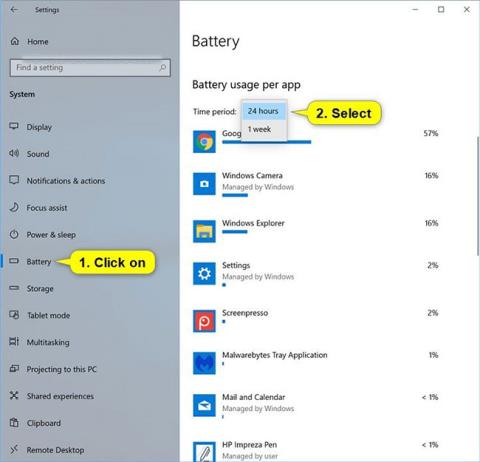
ตั้งแต่ Windows 10 เวอร์ชัน 1607 เป็นต้นไป คุณสามารถจัดการการใช้งานแบตเตอรี่ต่อแอปได้
คุณจะเห็นรายการแอปและเปอร์เซ็นต์ของแบตเตอรี่ที่แต่ละแอปใช้ไป (ของแบตเตอรี่ทั้งหมดที่ใช้ตั้งแต่การชาร์จครั้งล่าสุด)
คุณยังสามารถตั้งค่าแอปในรายการเพื่อให้จัดการโดย Windows หรือไม่อนุญาตให้แอปทำงานในพื้นหลังเมื่อใช้แบตเตอรี่และเมื่อเปิดโหมดประหยัดแบตเตอรี่
คู่มือนี้จะแสดงวิธีดูและจัดการการใช้งานแบตเตอรี่ต่อแอปในWindows 10
ตัวเลือกที่ 1: ดูการใช้งานแบตเตอรี่ต่อแอป
1. เปิดการตั้งค่าแล้วคลิกไอคอนระบบ
2. คลิกแบตเตอรี่ทางด้านซ้ายและเลือก24 ชั่วโมงหรือ1 สัปดาห์ใน เมนู ช่วงเวลาเพื่อดูว่าคุณต้องการเรียงลำดับแอปอย่างไร
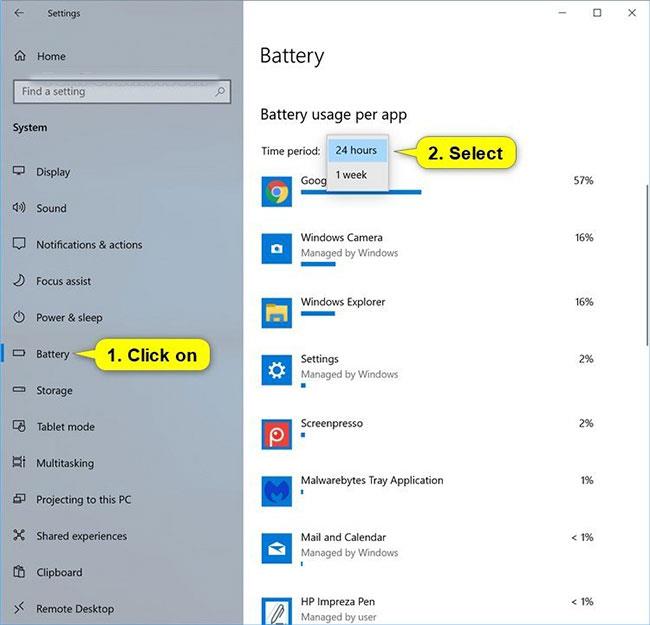
เลือก 24 ชั่วโมงหรือ 1 สัปดาห์
3. ตอนนี้คุณจะเห็นเปอร์เซ็นต์การใช้งานแบตเตอรี่ต่อแอปทางด้านขวาสำหรับช่วงเวลาที่เลือก
หมายเหตุ : คุณสามารถแตะแอปที่อยู่ในรายการเพื่อดู เปอร์เซ็นต์การใช้งานและพื้นหลังขณะใช้แบตเตอรี่

คุณจะเห็นเปอร์เซ็นต์การใช้งานแบตเตอรี่ต่อแอป
ตัวเลือกที่ 2: เปิดหรือปิดใช้งานการจัดการการใช้งานแบตเตอรี่ต่อแอปโดย Windows
1. เปิดการตั้งค่าแล้วคลิกไอคอนระบบ
2. คลิกแบตเตอรี่ทางด้านซ้าย
3. คลิกแอป (เช่น"Windows Camera" ) ทางด้านขวาที่คุณต้องการเปลี่ยนเวลาที่แอปนี้สามารถทำงานในพื้นหลังได้
4. หากมีให้ใช้งานสำหรับแอปนี้ ให้เลือกเสมอ ให้ Windows ตัดสินใจหรือไม่เลยในเลือกเวลาที่แอปนี้สามารถทำงานในเมนูพื้นหลังสำหรับสิ่งที่คุณต้องการ
5. เมื่อเสร็จแล้วคุณสามารถปิดการตั้งค่าได้หากต้องการ
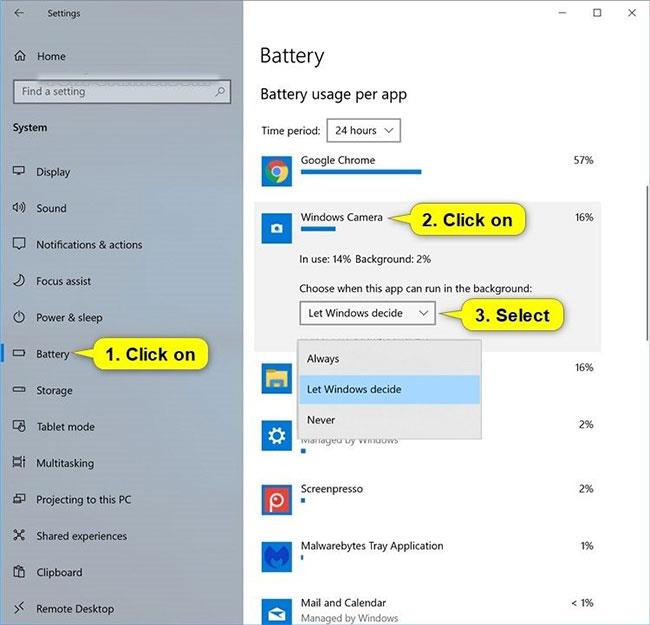
เลือก เสมอ ให้ Windows ตัดสินใจ หรือไม่เลย
บทความนี้จะแสดงวิธีย่อขนาดหน้าจอใน Windows 10 เพื่อให้คุณใช้งานได้อย่างมีประสิทธิภาพ
Xbox Game Bar เป็นเครื่องมือสนับสนุนที่ยอดเยี่ยมที่ Microsoft ติดตั้งบน Windows 10 ซึ่งผู้ใช้สามารถเรียนรู้วิธีเปิดหรือปิดได้อย่างง่ายดาย
หากความจำของคุณไม่ค่อยดี คุณสามารถใช้เครื่องมือเหล่านี้เพื่อเตือนตัวเองถึงสิ่งสำคัญขณะทำงานได้
หากคุณคุ้นเคยกับ Windows 10 หรือเวอร์ชันก่อนหน้า คุณอาจประสบปัญหาในการนำแอปพลิเคชันไปยังหน้าจอคอมพิวเตอร์ของคุณในอินเทอร์เฟซ Windows 11 ใหม่ มาทำความรู้จักกับวิธีการง่ายๆ เพื่อเพิ่มแอพพลิเคชั่นลงในเดสก์ท็อปของคุณ
เพื่อหลีกเลี่ยงปัญหาและข้อผิดพลาดหน้าจอสีน้ำเงิน คุณต้องลบไดรเวอร์ที่ผิดพลาดซึ่งเป็นสาเหตุของปัญหาออก บทความนี้จะแนะนำวิธีถอนการติดตั้งไดรเวอร์บน Windows โดยสมบูรณ์
เรียนรู้วิธีเปิดใช้งานแป้นพิมพ์เสมือนบน Windows 11 เพื่อเพิ่มความสะดวกในการใช้งาน ผสานเทคโนโลยีใหม่เพื่อประสบการณ์ที่ดียิ่งขึ้น
เรียนรู้การติดตั้งและใช้ AdLock เพื่อบล็อกโฆษณาบนคอมพิวเตอร์ของคุณอย่างมีประสิทธิภาพและง่ายดาย
เวิร์มคอมพิวเตอร์คือโปรแกรมมัลแวร์ประเภทหนึ่งที่มีหน้าที่หลักคือการแพร่ไวรัสไปยังคอมพิวเตอร์เครื่องอื่นในขณะที่ยังคงทำงานอยู่บนระบบที่ติดไวรัส
เรียนรู้วิธีดาวน์โหลดและอัปเดตไดรเวอร์ USB บนอุปกรณ์ Windows 10 เพื่อให้ทำงานได้อย่างราบรื่นและมีประสิทธิภาพ
หากคุณต้องการเรียนรู้เพิ่มเติมเกี่ยวกับ Xbox Game Bar และวิธีปรับแต่งให้เหมาะกับประสบการณ์การเล่นเกมที่สมบูรณ์แบบของคุณ บทความนี้มีข้อมูลทั้งหมด








